
Este software manterá seus drivers ativos e funcionando, protegendo-o contra erros comuns de computador e falhas de hardware. Verifique todos os seus drivers agora em 3 etapas fáceis:
- Baixar DriverFix (arquivo de download verificado).
- Clique Inicia escaneamento para encontrar todos os drivers problemáticos.
- Clique Atualizar drivers para obter novas versões e evitar mau funcionamento do sistema.
- DriverFix foi baixado por 0 leitores este mês.
A Internet é uma grande parte da nossa vida cotidiana e, embora a maioria de nós use a Internet diariamente, muitas pessoas não sabem como a Internet realmente funciona. A Internet depende muito de DNS e, caso você não esteja familiarizado com ele, hoje vamos explicar o que você quer DNS e como ele funciona.
O que é DNS e como funciona?
Você deve ter ouvido um termo DNS antes. DNS significa Sistema de Nome de Domínio e é um padrão usado para gerenciar endereços IP. O DNS foi projetado em 1983 e é uma parte crucial da Internet que nos permite acessar sites com facilidade.
Cada site tem seu próprio endereço IP, e os computadores usam esse endereço IP para se conectar a um determinado site. Se você não está familiarizado com endereços IP, sugerimos que leia um de nossos artigos anteriores e aprenda o que é um endereço IP e como isso funciona.
Ao contrário dos humanos, os computadores usam endereços IP para se conectar a sites. Cada site tem seu próprio endereço IP e você pode encontrar facilmente o endereço IP de qualquer site seguindo estas etapas:
- Abrir Prompt de comando. Para fazer isso, pressione Tecla Windows + X abrir Menu de usuário avançado e selecione Prompt de comando.
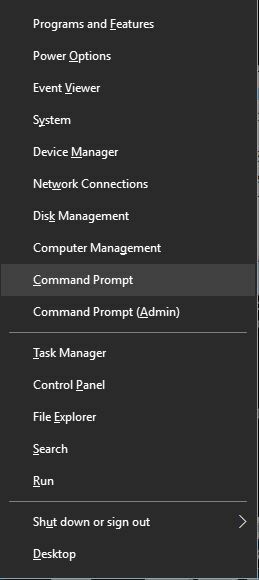
- Quando Prompt de comando abre entra ping www.google.com. Lembre-se de que você pode usar qualquer outro site. Aperte Entrar.
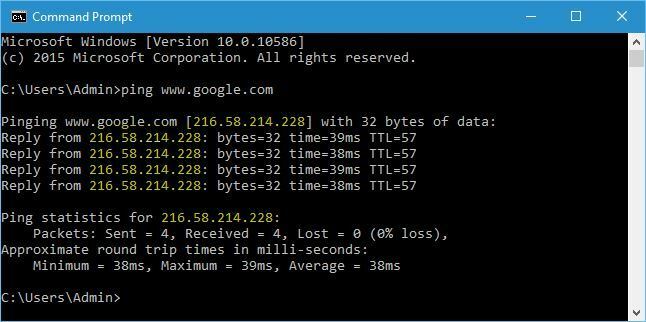
- Agora você deve ver um determinado endereço IP, no nosso caso, era 216.58.214.228.
Você pode até inserir esse endereço em seu navegador e ele abrirá o site do Google para você. Como cada site da Web tem seu próprio endereço IP, seria muito difícil para os humanos memorizarem o endereço IP de cada site que desejam acessar, portanto, o DNS foi inventado. Para explicar de forma simples, o DNS funciona como uma lista telefônica, tem nomes de todos os sites e seus endereços IP, e permite os usuários encontrem e acessem rapidamente um determinado site simplesmente inserindo seu nome em vez de usar o IP do site Morada.
- LEIA TAMBÉM: Correção: ‘entradas de registro de soquetes do Windows necessárias para conectividade de rede estão ausentes’ no Windows 10
Para que o DNS funcione, ele deve usar servidores DNS. Como mencionamos, os servidores DNS mantêm informações sobre todos os sites, como a URL do site e o endereço IP do site. Quando você insere um determinado URL na barra de endereço do seu navegador, você realmente entra em contato com um servidor DNS que procura um endereço IP que corresponda a esse URL. Se o endereço for encontrado, você será conectado imediatamente a esse endereço IP. Se o servidor DNS não tiver esse URL e endereço IP em seu banco de dados, ele entrará em contato com um servidor DNS diferente e o processo se repetirá até que o endereço IP correspondente seja encontrado.
Devemos mencionar que os computadores armazenam em cache as respostas DNS, e seu computador deve ter endereços IP de sites que você já visitou, para que você possa acessá-los mais rapidamente.
Você pode encontrar facilmente o endereço do servidor DNS que está usando seguindo estas etapas:
- Aperte Tecla Windows + X e selecione Conexões de rede no menu.
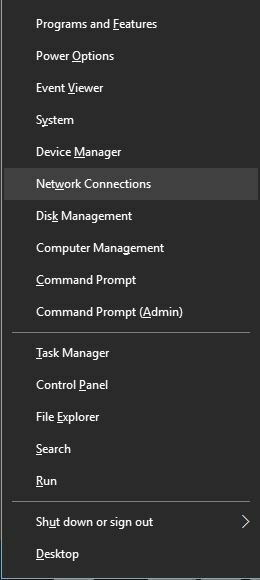
- Quando Conexão de rede a janela abre encontre sua conexão ativa, clique com o botão direito e escolha Status.
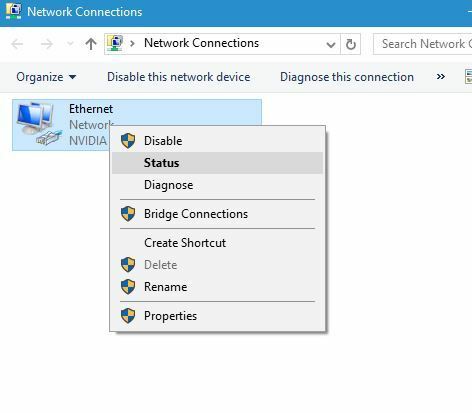
- Clique no Detalhes botão.
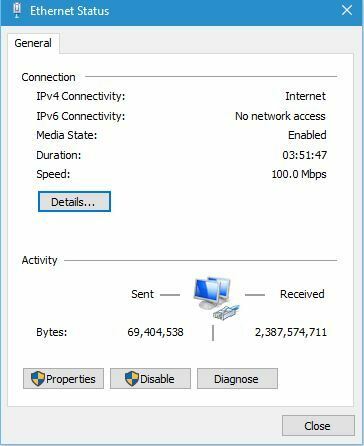
- Localizar Servidores DNS IPv4 propriedade e você deve ver o endereço do seu servidor DNS atual.
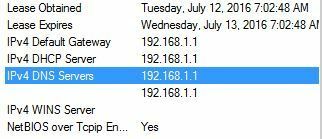
Como alternativa, você pode ver o endereço do seu servidor DNS usando o Prompt de Comando. Para fazer isso, abra o Prompt de Comando e digite ipconfig / all | findstr / R “DNS \ Servidores”.
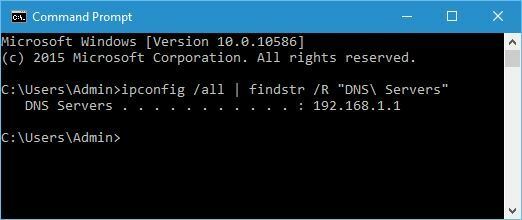
Se você estiver usando um roteador, é mais provável que o roteador esteja encaminhando suas solicitações para os servidores DNS do seu ISP. Lembre-se de que você não precisa usar os servidores DNS do seu ISP, pois pode facilmente alterar esse endereço para qualquer outro servidor DNS, como o DNS público do Google, por exemplo. Se os servidores DNS do seu ISP forem lentos, você pode considerar o uso de um servidor DNS personalizado. Para definir o servidor DNS preferencial, faça o seguinte:
- Abrir Conexões de rede, localize sua conexão atual, clique com o botão direito e escolha Propriedades no menu.
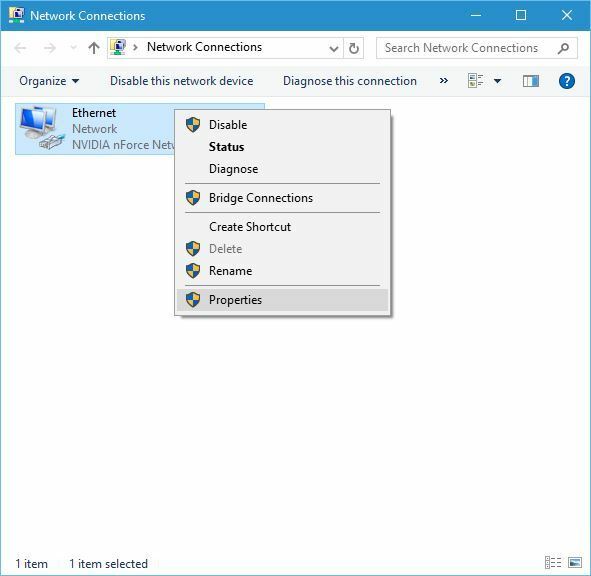
- Selecione Protocolo de Internet versão 4 (TCP / IPv4) e clique no Propriedades botão.
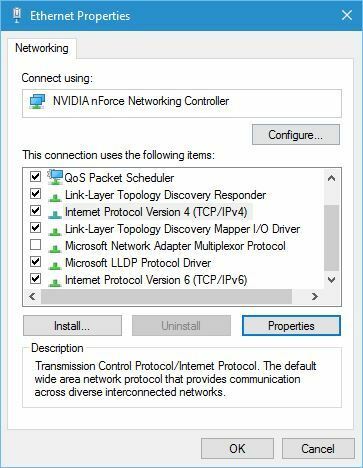
- Selecione Use os seguintes endereços de servidor DNS e insira seus endereços IP. Para o DNS público do Google, os endereços são 8.8.8.8 e 8.8.4.4.
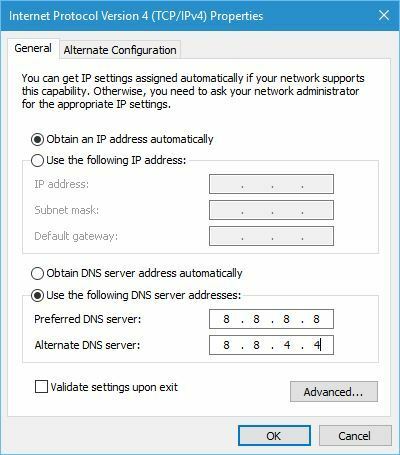
- Clique Aplicar e OK para salvar as alterações.
Lembre-se de que às vezes os servidores DNS personalizados podem funcionar mais devagar para você, então, se você não tiver problemas com o servidor DNS atual, não deve alterá-lo.
É importante mencionar que, às vezes, softwares e usuários mal-intencionados podem alterar seu servidor DNS preferido e levá-lo a sites fraudulentos projetados para roubar suas informações pessoais. Se você notar algo estranho em sites que visita com frequência, certifique-se de verificar suas configurações de DNS.
O DNS é parte integrante da Internet e sem ele a Internet não seria a mesma. Esperamos que você tenha aprendido algumas coisas com este artigo e que agora você entenda melhor como a Internet e o DNS funcionam.
LEIA TAMBÉM:
- Nós respondemos: O que é PowerShell no Windows 10 e como usá-lo?
- Como proteger seu dispositivo Windows 10 em uma rede Wi-Fi pública
- Correção: o Windows 10 não consegue se conectar a esta rede
- Correção: ‘O Windows não conseguiu detectar automaticamente as configurações de proxy da rede’
- Correção: Protocolo de Rede ausente no Windows 10


